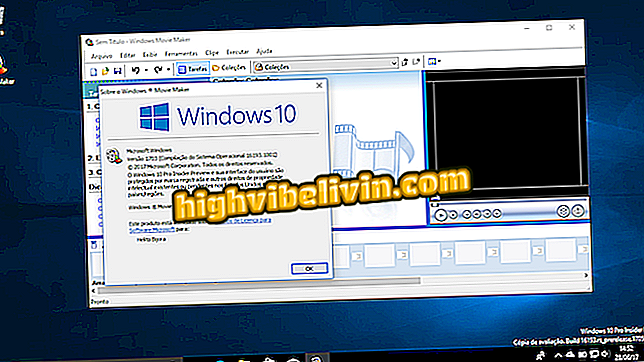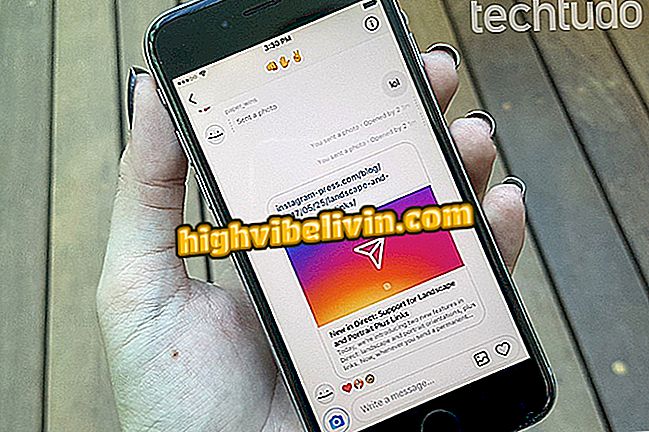Miten luoda minifigureja kasvosi mukaan Gboardilla
Googlen Gboard-näppäimistö antaa käyttäjälle mahdollisuuden luoda minifigureja kasvojensa perusteella. Tätä varten ohjelmisto käyttää Android-puhelimessa tai iPhonessa (iOS) olevaa kameraa henkilön fyysisten ominaisuuksien - silmien värin, kasvojen ja kasvojen muotoiluun. Mukautetut tarrat lähetetään WhatsAppin, Messengerin ja sosiaalisten verkostojen kautta.
Seuraavassa opetusohjelmassa opit luomaan kasvokorttisi Gboardissa. Menettely suoritettiin iPhonessa, jossa oli iOS 12, mutta vinkkejä kannattaa käyttää Android-näppäimistön versiota. Sinun täytyy olla uusin sovelluksen versio asennettuna puhelimeesi - tutustu sovellusten päivittämiseen.
Haluatko ostaa matkapuhelin-, TV- ja muita alennustuotteita? Tunne vertailu
Vaihe 1. Avaa jokin sovellus, kuten WhatsApp, ja napauta tekstikenttää näyttääksesi Gboardin. Siirry sitten emoji-kuvakkeeseen vasemmassa alakulmassa ja paina figuriinipainiketta - GIF: n vasemmalla puolella. Valitse viimeisimmän vaihtoehdon yläreunassa oleva rivi.

Gboard-näppäimistö tarjoaa valikon hahmoineen
Vaihe 2. Napauta nyt "Luo" ja ota itsesi. Sinun on säädettävä kuvaruudussa näkyvä suorakulmio ja koskettava kameran kuvaketta, kun se on valmis.

Gboard pyytää käyttäjää säätämään kasvoja
Vaihe 3. Minifigures luodaan välittömästi. Jos haluat, voit muokata niitä painamalla painiketta vain tarrojen alapuolella. Kun olet tehnyt tarvittavat asetukset, kosketa "Tallenna" näytön oikeassa yläkulmassa.

Korttien mukauttaminen
Vaihe 4. Palaa edelliseen näyttöön napauttamalla "Valmis" oikeassa yläkulmassa. Sinun "Courageous Minis" ja "Sweet Minis" näytetään. Voit tarkastella kaikkia käytettävissä olevia minifigureja.

Korttien luomisen viimeistely
Vaihe 5. Jos haluat käyttää omia tarrojasi, palaa Gboardiin ja avaa kuvagalleria ensimmäisessä vaiheessa kuvatulla tavalla. Kosketa tarrojen osaa kasvojesi kanssa ja kosketa lähetettävää tarraa. Kuva kopioidaan leikepöydälle. Liitä vain tekstikenttään.

Kopioi ja liitä kuva
Vaihe 6. WhatsAppin tapauksessa sinun on koskettava lähetyspainiketta näytön oikeassa yläkulmassa. Minikehys lähetetään ikään kuin se olisi valokuva.

Kuvan lähettäminen WhatsAppissa
Mikä on paras emoji-näppäimistö? Et voi vastata tähän aiheeseen

Android-puhelimen näytön tallentaminen videoon